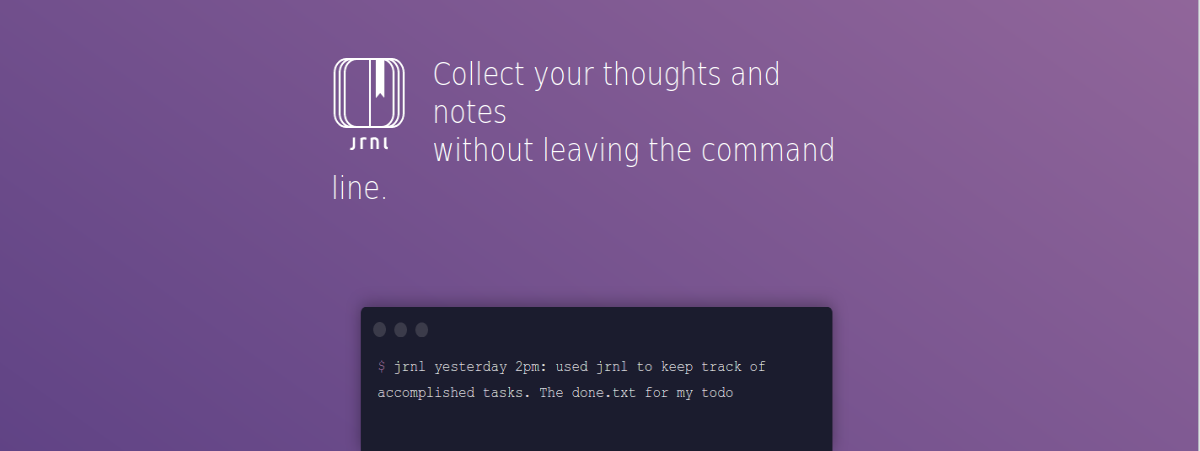
I den næste artikel skal vi se på jrnl. Dette er en simpel journalapplikation til kommandolinjen. Disse tidsskrifter opbevares som menneskelæsbare almindelige tekstfiler. Vi kan også placere dem i en Dropbox-mappe til øjeblikkelig synkronisering. Valgfrit dagbøger kan også krypteres ved hjælp af AES 256 bit.
Til professionel brug kan en journal hjælpe dig med at holde styr på holde styr på de ting, vi gør, og hvordan vi gør dem. Det kan også bruges som en hurtig måde at holde styr på ændringer, da fantasien under arbejde kan være ubegrænset, men hukommelsen ikke er.
Jrnl tillader os tilføj en hurtig post fra kommandolinjen, søg efter tidligere poster og eksporter til rich text-formater som HTML og Markdown. Det giver os også mulighed for at have flere dagbøger, hvilket betyder, at vi vil være i stand til at holde vores arbejdsposter adskilt fra vores private. Programmet gemmer input som almindelig tekst, så selvom jrnl holder op med at arbejde, vil vores data stadig være tilgængelige.
Installer jrnl på Ubuntu
Como jrnl er et Python-program, den nemmeste måde at installere dette program i Ubuntu på er med pip3. Hvis du ikke har dette Python pakkehåndtering og biblioteker, det kan installeres ved at skrive en terminal (Ctrl + Alt + T):
sudo apt install python3-pip
til Kontroller, at PIP 3 er installeret vi udfører:
pip3 --version
Efter installationen af PIP, hvis det er nødvendigt, vil vi installer jrnl at skrive i den samme terminal:
pip3 install jrnl
Med denne kommando sørger vi for at få den nyeste og bedste version. Efter installationen, vi kan kontrollere, at alt har været korrekt skrive:
jrnl -v
Sådan bruges jrnl
Nu når vi har brug for det oprette en note eller post, behøver vi kun at skrive terminalen (Ctrl + Alt + T) følgende kommando, og den registreres med en tidsstempel. I dit første løb vil du stille os et par spørgsmål, så er du klar til at begynde at arbejde.
jrnl
Det vil vi også kunne find billetter på en bestemt dato skrive i terminal (Ctrl + Alt + T) jrnl -på ÅÅÅÅ-MM-DD, søgning poster fra en dato med jrnl -fra ÅÅÅÅ-MM-DD y søg billetter op til en bestemt dato med jrnl -til ÅÅÅÅ-MM-DD.
Søgeudtryk kan kombineres med parameteren -og, som tillader søgninger som:
jrnl -from 2020-01-01 -and -to 2020-02-02
Det kan vi også rediger journalposter med kommandolinjeprompten -Redigere. Før vi gør det, bliver vi nødt til at konfigurere din standardeditor til indlæg ved at redigere filen ~ / .config / jrnl / jrnl.yaml.
Her kan du angive, hvilke filer der skal bruges til tidsskrifter, hvilke specialtegn der skal bruges til etiketter og nogle andre tilgængelige indstillinger. På dette tidspunkt er det vigtige at konfigurere editoren. I dokumentation Fra jrnl kan du finde nogle nyttige tip til brug af redaktører som VSCode og Sublime Text.
Med dette program vi kan også kryptere filer fra dagbogen. Ved at indstille den globale krypteringsvariabel, vil du bede jrnl at kryptere alle tidsskrifter. Kryptering kan også indstilles tilføjer kryptere: sandt til konfigurationsfil.
Journalfilen gemmes krypteret på disken og er sikker fra nysgerrige øjne. La dokumentation fra jrnl har meget mere information om, hvordan det fungerer, hvilke chifre det bruger osv..
Afinstaller jrnl
Hvis vi vil afinstallere denne applikation fra Ubuntu, skal vi bare skrive terminalen (Ctrl + Alt + T):
pip3 uninstall jrnl
Programmet er gratis og open source. Dens kildekode kan konsulteres i dens lager GitHub. Jrnl bruger en naturlig sproggrænseflade, så vi ikke behøver at huske kryptiske genveje, når vi skriver i programmet. Tidsskrifter gemmes i almindelige tekstfiler. De er også tilgængelige hvor som helst, som vi kan synkroniser vores tidsskrifter med Dropbox. Det kan fås flere oplysninger om dette projekt i din webside.





